Verbesserte Benutzerfreundlichkeit für das Editieren von Querschnitt-Schraffuren in Zeichnungen
Version: Creo Parametric 9.0.0.0
Sehen Sie sich Videos an, die diese Optimierung demonstrieren:
Was ist der Vorteil dieser Optimierung?
Es wurden neue Funktionen für Querschnitt-Schraffuren hinzugefügt, um die Benutzerfreundlichkeit zu verbessern.
Benutzerfreundlichkeits-Funktionen für Querschnitt-Schraffuren
Beim Arbeiten mit Querschnitt-Schraffuren in Zeichnungen haben Sie jetzt mehr Kontrolle über Schraffur-Operationen.
Die neuen Funktionen umfassen:
• Verbesserter Berandungsumriss für Querschnitt-Schraffur-Ansichten
• Neue kontextabhängige Benutzeroberfläche zum Editieren von Querschnitt-Schraffur-Eigenschaften
• Neue Galerie zum Anzeigen von Schraffurmustern
• Spezielle Schraffur-Operationen zum Aktualisieren von Schraffur-Eigenschaften
• Neue Abfragen für die Such-Tool-Unterstützung
• Neue Kontextmenüoptionen zum Editieren von Schraffur-Eigenschaften
Verbesserter Berandungsumriss für Querschnitt-Schraffur-Ansichten in Zeichnungen
Benutzeroberflächen-Position: Wählen Sie einen schraffierten Schnitt, Bereich, Körper oder eine schraffierte Komponente aus.
Eine verbesserte Darstellung des Berandungsumrisses der ausgewählten schraffierten Schnitte, Bereiche, Komponenten oder Körper ist in der Zeichnungsansicht verfügbar. Der Berandungsumriss der schraffierten Elemente in einer Querschnittansicht ist jetzt dicker als in früheren Versionen von Creo Parametric.
Diese Optimierung bietet eine klare Sicht auf das ausgewählte, schraffierte Element, was es einfacher macht, das zu editierende Element zu identifizieren und darauf zu fokussieren.
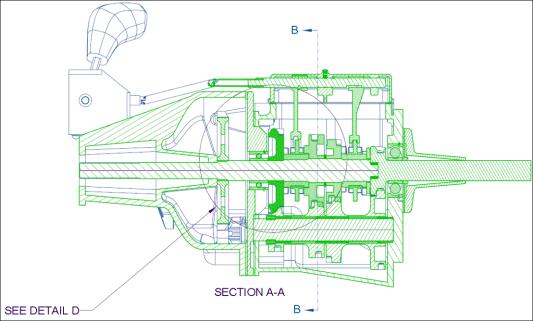
Neue Benutzeroberfläche zum Editieren von Querschnitt-Schraffur-Eigenschaften in Zeichnungen
Benutzeroberflächen-Position: Wählen Sie in einer Querschnittansicht ein beliebiges schraffiertes Element aus. Die Registerkarte Schraffur editieren (Edit Hatching) wird angezeigt.
Es wird eine neue Registerkarte Schraffur editieren (Edit Hatching) angezeigt, wenn Sie einen schraffierten Querschnitt einer Schnittansicht auswählen. Mit den Optionen können Sie ein Schraffurmuster für einen Schnitt, eine Komponente, einen Körper oder einen Bereich auswählen und ändern.
Diese Optimierung ermöglicht es Ihnen, die Schraffur-Eigenschaften von Querschnitten schnell und effizient zu editieren.

Schraffurmuster-Galerie
Benutzeroberflächen-Position: Wählen Sie einen schraffierten Querschnitt aus, und klicken Sie dann auf der Registerkarte Schraffur editieren (Edit Hatching) auf Schraffur-Galerie (Hatch Gallery).
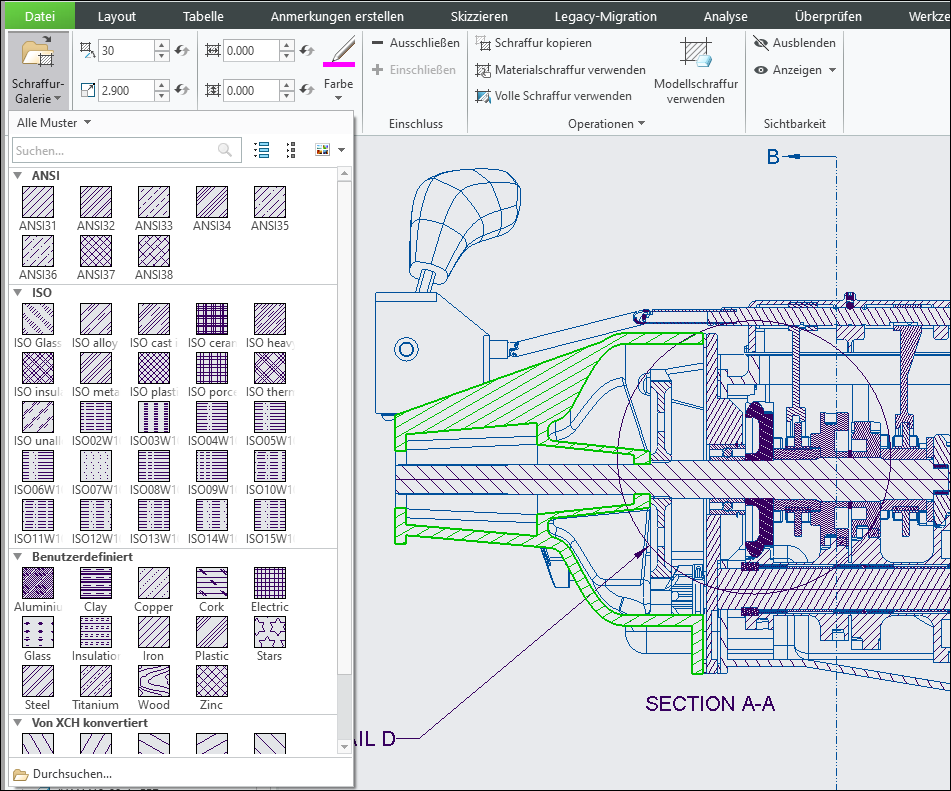
In einer neuen Schraffur-Galerie werden alle verfügbaren Schraffurmuster in einer einzelnen Ansicht angezeigt. Die Schraffur-Galerie ermöglicht es, schnell eine Vorschau anzuzeigen und das gewünschte Schraffurmuster auszuwählen.
Diese Optimierung verkürzt die Zeit, die benötigt wird, um ein bestimmtes Schraffurmuster auf Komponenten in Querschnitt-Ansichten anzuwenden.
Spezielle Schraffur-Operationen zum Aktualisieren von Schraffur-Eigenschaften
Benutzeroberflächen-Position: Registerkarte Schraffur editieren (Edit Hatching)

Es stehen neue Optionen zum Aktualisieren und Editieren von Schraffur-Eigenschaften von Querschnittansichten zur Verfügung.
Die neuen Optionen zum Aktualisieren von Schraffur-Eigenschaften sind:
• Schraffur kopieren (Copy Hatch) – Kopiert Schraffur-Eigenschaften zwischen verschiedenen Querschnittschraffur-Ansichten oder zwischen bestimmten schraffierten Elementen.
• Materialschraffur verwenden (Use Material Hatch) – Verwendet das Schraffurmuster, das dem Material der ausgewählten Elemente zugewiesen ist.
• Volle Schraffur verwenden (Use a Solid Hatch) – Verwendet eine Vollfarbe anstatt eines Schraffurmusters für die ausgewählten Elemente.
• Modellschraffur verwenden (Use Model Hatch) – Kopiert das Schraffurmuster aus der Schraffur-Definition des Modells in das Schraffurmuster in der entsprechenden Zeichnung.
• In PAT konvertieren (Convert to PAT) – Konvertiert das ausgewählte Muster vom XCH-Format in das PAT-Format.
Die neue Option Operationen (Operations) ermöglicht es Ihnen, vorhandene Schraffurmuster zu nutzen, was Zeit bei der manuellen Anpassung von Schraffur-Eigenschaften spart.
Such-Tool-Unterstützung für schraffierte Elemente
Benutzeroberflächen-Position: Klicken Sie auf  in der Statusleiste oder auf > .
in der Statusleiste oder auf > .
 in der Statusleiste oder auf > .
in der Statusleiste oder auf > .Dem Such-Tool wurden neue Abfragen hinzugefügt, mit denen Sie Schraffurinformationen für unterschiedliche Objekttypen in einer Zeichnung leichter finden können.
Verwenden Sie diese Abfragen, um nach Namen, Ausdruck oder einer der Schraffur-Eigenschaften nach schraffierten Elementen zu suchen.
Zu den neuen Abfragen zählen:
• Schraffierter Bereich, schraffierter Körper oder schraffierte Komponente – Suchen Sie die entsprechenden schraffierten Objekttypen in den verschiedenen Querschnitt-Ansichten in der aktiven Zeichnung.
• 2D-Schraffierung – Suchen Sie 2D-Schraffuren, die direkt in die Zeichnung gezeichnet wurden.
• Schraffur-Eigenschaft für Skizzen – Suchen Sie alle Skizzen, die Schraffuren in ihrer Definition im Modell enthalten.
Die neuen Such-Tool-Abfragen und -Attribute ermöglichen es Ihnen, alle Schraffuren und regelbasierte Informationen zu den schraffierten Elementen in der Zeichnung zu finden.
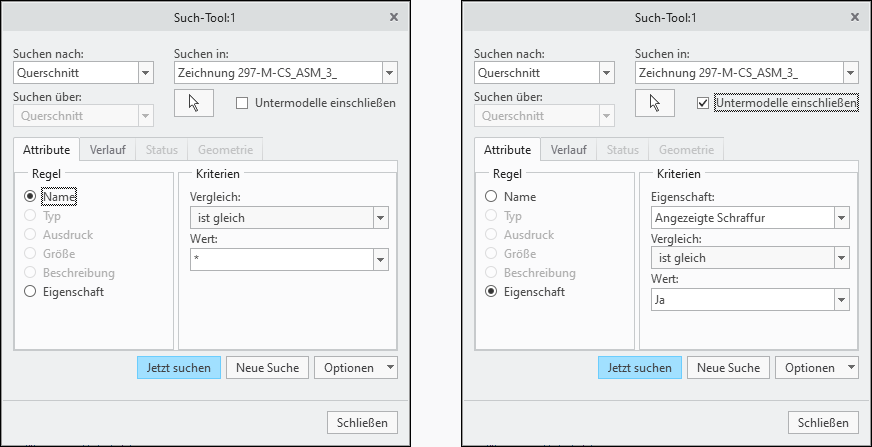
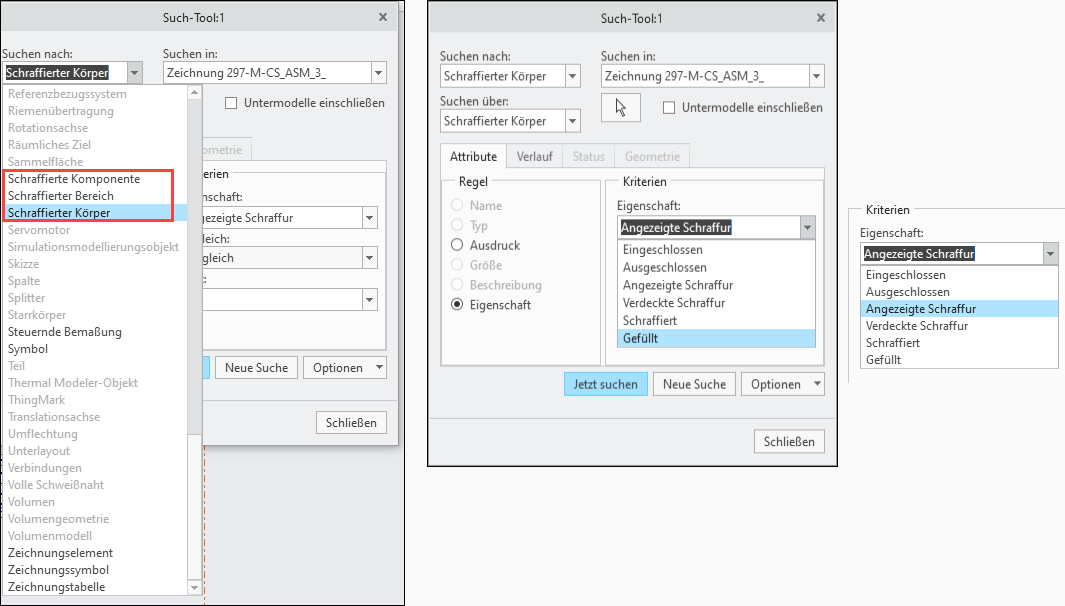
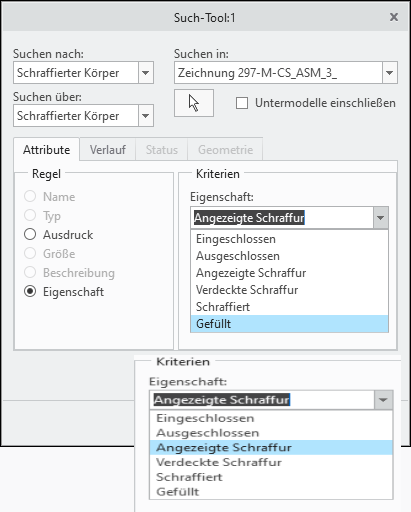
Kontextmenüoptionen zum Steuern von Schraffur-Eigenschaften
Benutzeroberflächen-Position: Wählen Sie einen schraffierten Schnitt, Bereich, Körper oder eine schraffierte Komponente aus, und verwenden Sie die Minisymbolleiste oder das Kontextmenü.
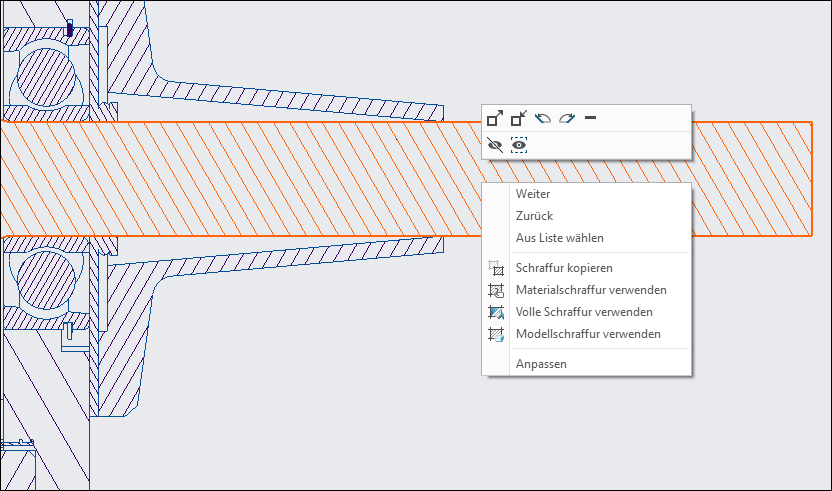
Es stehen jetzt eine neue Minisymbolleiste und ein neues Kontextmenü für Schraffur-Operationen zur Verfügung. Dank dieser Verbesserung können Sie Schraffur-Eigenschaften leicht aktualisieren, ohne zur Multifunktionsleiste navigieren zu müssen.
Weitere Informationen
Tipps: | Einige Befehle sind für XCH-Muster nicht verfügbar. Das Konvertieren von XCH in PAT aktiviert zusätzliche Kontextbefehle. |
Einschränkungen: | Keine bekannten Einschränkungen. |
Ersetzt dies vorhandene Funktionalität? | Nein |
Konfigurationsoption für diese Funktionalität: | Keine. |